홈택스 지문 인증으로 로그인 방법(PC)
- 일상 & 생활정보
- 2024. 1. 28.
홈택스 홈페이지 로그인하는 방법은 정말 다양하게 있습니다. 보통 홈택스 로그인을 할 때, 공동인증서를 이용하지만 공동인증서가 담긴 USB 또는 컴퓨터에 저장되어있지 않다면 간편인증(카카오인증서 등)으로 하는데, 손택스에 지문 등록 되어있다면, 지문으로 가능하며, 간편인증보다 더 간단하게 로그인을 할 수 있습니다.
모바일은 지문 인증 가능하다는 것은 대부분 알지만, PC에서 지문인증이 된다는 게 거짓말 같아보이지만 가능합니다. PC 홈택스에서 지문 로그인을 하기 위해선 손택스에 지문 등록을 해야 가능한 점 참고하세요.
홈택스 지문 인증 로그인 방법
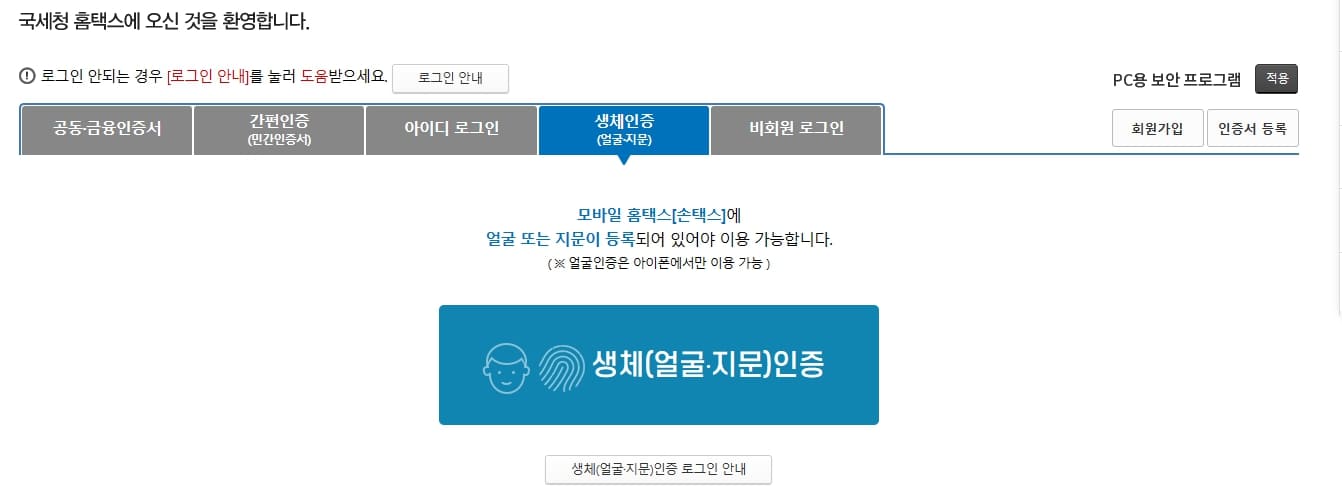
홈택스 홈페이지에서 로그인 - 생체인증 탭 클릭하고, 생체(얼굴/지문)인증을 클릭합니다. PC 홈택스에서 지문으로 로그인할 수 있는 방법은 2가지입니다. 해당 방법을 보고 공동인증서가 없을 때 2가지 방법 중 편한 방법으로 로그인하시면 되겠습니다.
알림문자(PUSH) 전송
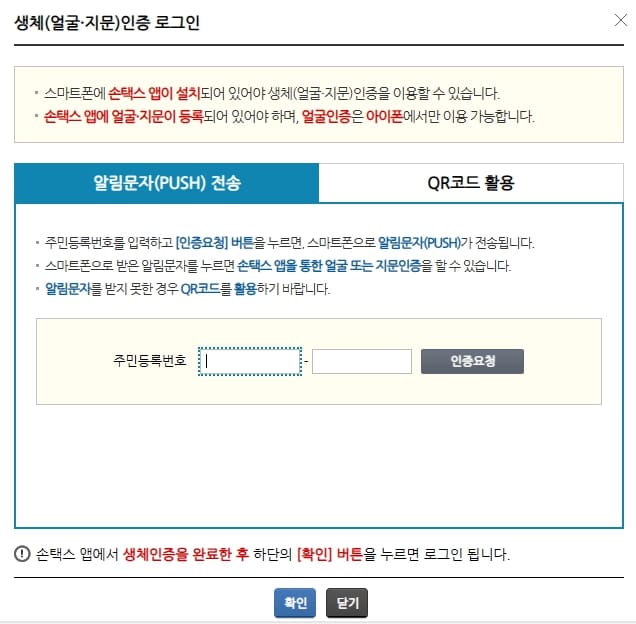
알림문자(PUSH) 전송 방식입니다. 먼저 주민등록번호를 입력하고, 인증 요청을 클릭합니다.
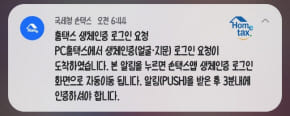
휴대폰으로 국세청 손택스 - 홈택스 생체인증 로그인 요청 푸시 알림이 오는데, 해당 푸시를 클릭합니다.
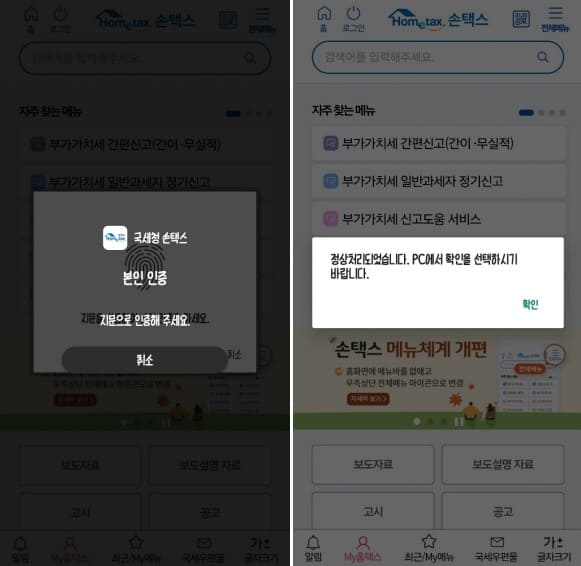
로그인 요청 푸시를 클릭하면, 손택스 앱이 자동 실행되며, 지문 인증 창이 나올 때까지 기다렸다가 인증 해주시면 됩니다. 그리고 PC 화면으로 돌아가, 확인 클릭하면 홈택스 로그인이 됩니다.
QR코드 활용
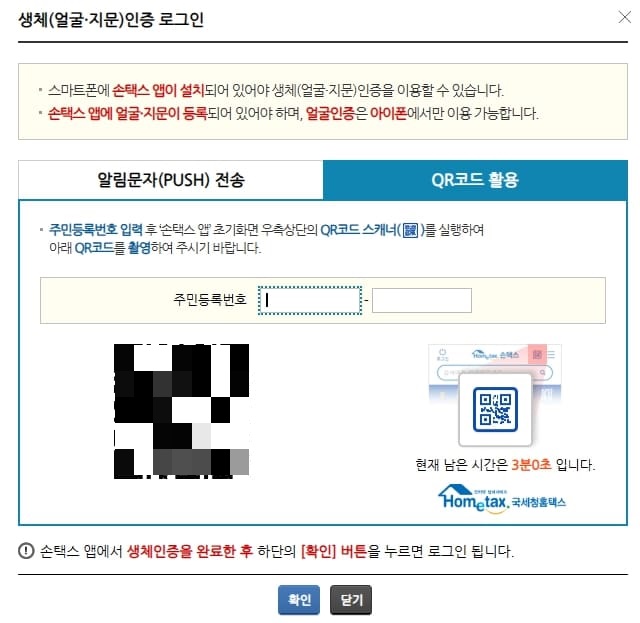
알림문자 전송 방식과 동일하게, 주민등록번호를 입력합니다.
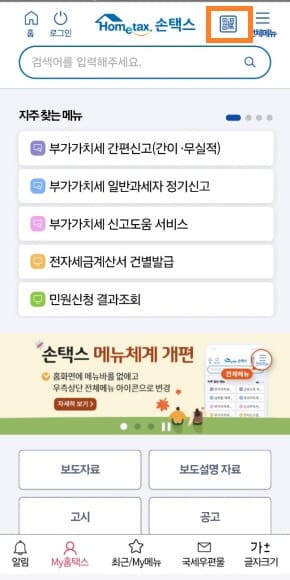
손택스 앱 실행하여, 전체메뉴 왼쪽 옆 QR코드 스캐너(버튼) 클릭합니다.
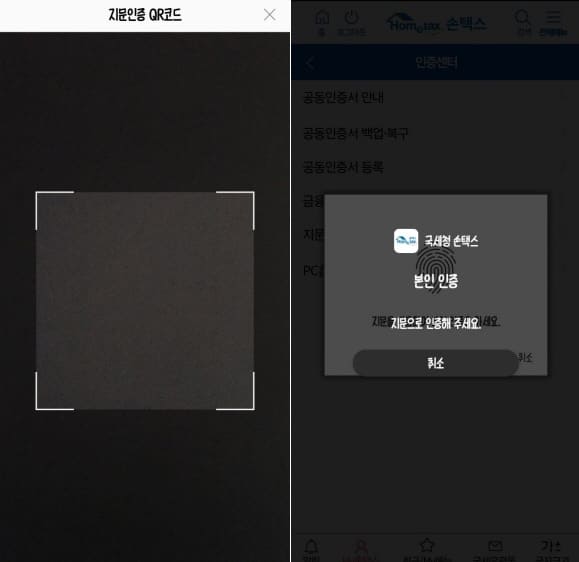
QR코드 스캔 카메라가 켜지는데, PC 화면에 보이는 QR코드를 스캔하고, 지문 인증 합니다. 그리고 다시 PC 화면으로 돌아가, 확인 클릭하면 홈택스 로그인이 됩니다.
공동인증서 비밀번호 찾기 방법
공동 인증서는 인터넷 뱅킹을 할 때나, 정부 24, 홈택스, 국민건강보험 등에서 많이 사용하고 있습니다. 하지만 비밀번호를 알고 있어야만 사용 가능한데, 비밀번호 5번 이상 틀릴 경우에는 인증
kukerichoo.tistory.com
'일상 & 생활정보' 카테고리의 다른 글
| 2024년 2월 이마트 전국매장 휴무일 안내 - 설날준비 (0) | 2024.02.03 |
|---|---|
| 2024년 2월 홈플러스 전국매장 휴무일 안내 - 설날준비 (0) | 2024.02.02 |
| 손택스 지문 등록 방법 및 지문 로그인 방법 (0) | 2024.01.25 |
| 쿠팡 나중결제 금액 확인 및 나중결제 금액 미리 결제 방법 (0) | 2024.01.22 |
| 네이버페이 배송지 주소 추가 및 기본 배송지 설정 방법 (0) | 2024.01.21 |